Cómo desbloquear la configuración APN de Verizon (Instrucciones fáciles de seguir)
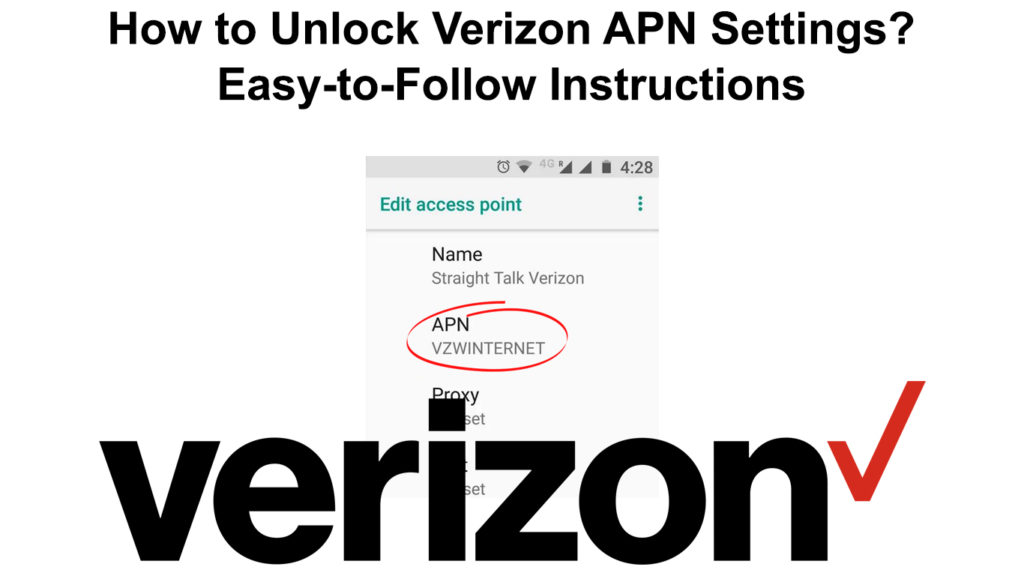
Tabla de contenido
Cada teléfono tiene una configuración diferente, según el fabricante y el proveedor de servicios. El acceso a la configuración de APN varía según el dispositivo. A menudo, la configuración de APN de nuestros teléfonos está bloqueada o en gris.
En otras palabras, es imposible modificar estos ajustes. Entendamos los ajustes APN antes de profundizar en el tema.
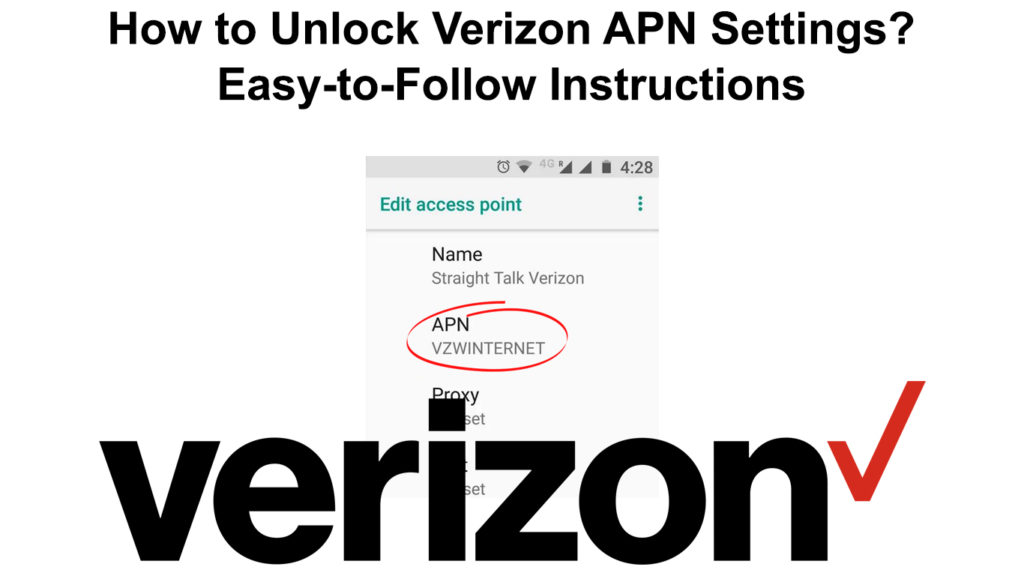
¿Qué son los ajustes APN?
El nombre del punto de acceso, comúnmente conocido como APN, contiene una colección de información variada que su dispositivo de comunicación necesita para conectarse a los datos móviles.
Su proveedor de red debe compartir los ajustes de configuración de APN, los detalles y los mensajes al insertar una nueva tarjeta sim en un dispositivo o durante la configuración de un nuevo aparato. Estos ajustes proporcionados se consideran ajustes predeterminados. En la mayoría de los casos, no se pueden modificar. Sólo se pueden restablecer a los ajustes predeterminados.
Verizon es un medio de comunicación inalámbrico típico utilizado en Estados Unidos; ofrece principalmente servicios de telecomunicaciones a los clientes. Los ajustes APN de Verizon se utilizan habitualmente para proporcionar una sólida conectividad a Internet 3G y 4G.
Es sencillo modificar los ajustes APN dados los códigos por los proveedores de red. Sin embargo, no puedes hacer nada si el dispositivo Verizon está bloqueado, el ajuste APN está inactivo y no puedes hacer ninguna modificación manualmente.
Ver también: ¿Cuánto cuesta Cox Wi-Fi al mes? (Planes de Internet de Cox & Precios 2022)Ajustes APN bloqueados en Verizon
Se considera que el APN está inactivo o bloqueado si aparece en gris, lo que significa que el usuario no puede modificarlo.
Restablecer los ajustes de APN significa restaurar los ajustes al estado original definido por los proveedores de servicios.
En general, esto puede resumirse en dos pasos principales:
- Restablecer la configuración del nombre del punto de acceso
- Defina manualmente la configuración del nombre del punto de acceso.
Restablecer la configuración de APN por defecto
La restauración de los ajustes de APN a los valores predeterminados le ofrece la posibilidad de resolver el problema asociado con la conectividad de datos celulares. No altera ningún otro ajuste del dispositivo.
El proceso de restablecimiento de la configuración APN es diferente en los dispositivos iOS y Android.
Restablecer los ajustes de Android
Para los dispositivos Android, considere los siguientes pasos:
- Abre los ajustes de tu dispositivo
- Navegue hasta la opción de red y abra Nombres de puntos de acceso
- Pulse la opción "Restablecer valores predeterminados" en el icono de menú de la esquina derecha.
Cómo restablecer la configuración de APN en un dispositivo Android
Restablecer los ajustes de iOS
Para un dispositivo iPhone, considere los siguientes pasos:
Ver también: ¿Cómo configurar el router para que utilice WPA2?- Abre los ajustes de tu dispositivo.
- Navegue hasta la opción celular y abra la red de datos celular (o red de datos móviles en dispositivos más antiguos)
- En las opciones proporcionadas, haga clic en "Restablecer configuración".
Cómo restablecer la configuración de APN en un dispositivo iOS
Añadir configuración APN
El segundo paso tras el restablecimiento de la configuración es añadir la configuración APN.
Después de restablecer los ajustes , se restablecerán en su dispositivo los ajustes por defecto definidos por el proveedor de servicios. También se corregirá o activará la opción de modificación de los ajustes APN. Cualquier cambio de los ajustes APN puede ser realizado manualmente por el usuario.
Es aconsejable añadir la configuración APN manualmente proporcionando todos los campos y la información del proveedor de servicios. Los datos introducidos se actualizarán o guardarán automáticamente.
Conviene recordar actualizar el dispositivo antes de realizar cambios en la configuración del APN; esto es así porque si se realizan cambios en el APN antes de actualizar el dispositivo, los cambios se restablecerán a la configuración predeterminada.
Añadir configuración APN con un dispositivo Android
Al igual que para restablecer el APN predeterminado, siga los pasos que se indican a continuación para cambiar manualmente la configuración del APN.
- Abre los Ajustes de tu dispositivo, navega por ellos y abre las opciones de "red móvil".
- Desde la red móvil, abra la opción "Nombres de los puntos de acceso".
- Haga clic en el nuevo APN
- Actualiza los siguientes detalles en la configuración: Nombre, APN (Puerto, Proxy, servidor, nombre de usuario, MMSC, MMS proxy) opción vacía o no configurada. El puerto MMS es 80 por defecto, el tipo de autenticación del protocolo PAP utilizado IPV4/IPV6. Ten en cuenta que el APN de Verizon, por defecto, es vzwinternet mientras que el Nombre es Verizon Internet.
El último paso es guardar los cambios y reiniciar el dispositivo para aplicar los cambios.
Cómo añadir/editar la configuración de APN (dispositivos Android)
Añadir ajustes APN utilizando un dispositivo iOS
Si quieres cambiar o añadir/editar los ajustes de APN en iOS , sigue estos pasos:
- Abrir la configuración
- Elija la opción "Celular" y asegúrese de que los Datos Celulares estén activados.
- Elige la opción de red de datos móviles.
- Actualice los siguientes detalles: nombre APN, nombre de usuario, contraseña, MMSC, proxy MMS, tamaño máximo de mensaje MMS, enlace MMS UA prof. Tenga en cuenta que el APN es vzwinternet por defecto.
Guarde los cambios y reinicie el dispositivo para aplicar la nueva configuración de APN.
Solución de problemas - Los cambios no surten efecto
¿Qué ocurre si los cambios aplicados no son prácticos, es decir, si no se pueden utilizar los datos celulares?
Si has probado las sugerencias anteriores y tu teléfono no te permite utilizar datos móviles ni enviar mensajes de texto y no muestra señal de datos, significa que tu dispositivo no coincide con la red inalámbrica de Verizon, o puede que tengas una tarjeta SIM defectuosa. Una tarjeta SIM defectuosa bloqueará el uso de datos móviles, y deberás sustituirla.
Los cambios pueden resolver parcialmente el problema. Por ejemplo, es posible que puedas utilizar algunos servicios, como hacer llamadas y enviar mensajes de texto, pero que no puedas conectarte a Internet. Eso significa que tu tarjeta SIM está bien, y que el problema puede ser la compatibilidad del dispositivo con la red inalámbrica.
Puede estar influenciado por la forma en que definió la configuración manual de APN. Es esencial que verifique su configuración de APN y se asegure de que no haya errores o caracteres innecesarios (comas o espacios innecesarios).
Si todas fallan, te recomendamos que te pongas en contacto con el servicio de atención al cliente de Verizon para que te ayuden a configurar correctamente los ajustes.

